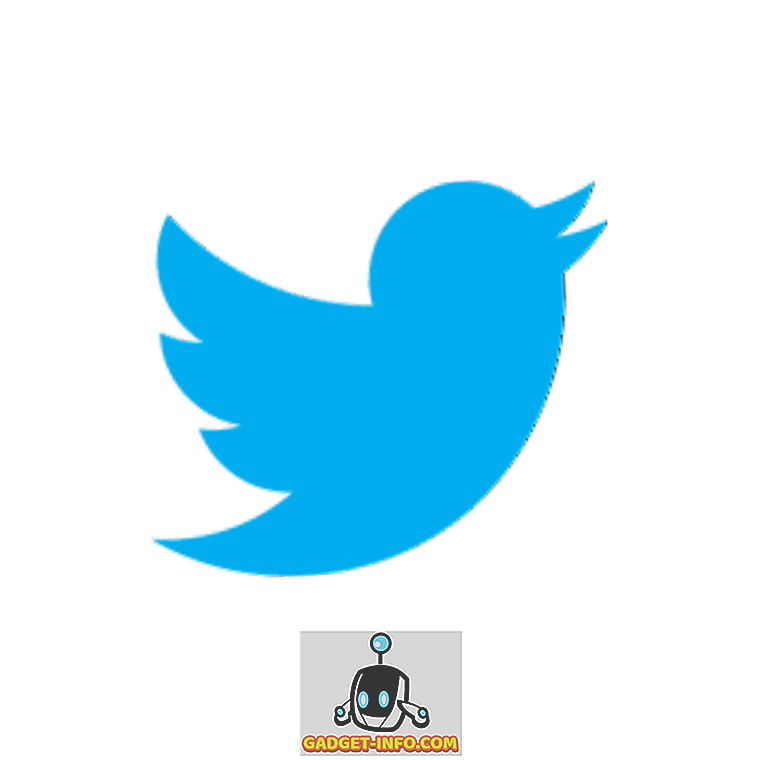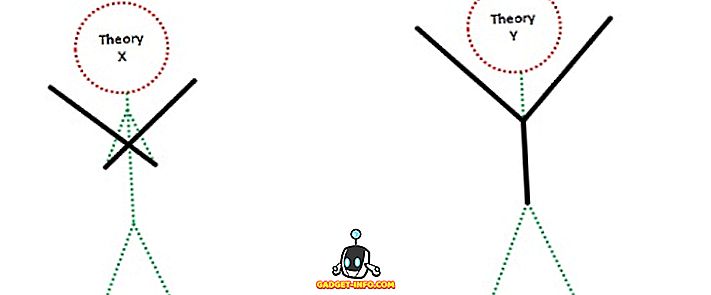Google har rullat ut den nya Android P Beta idag på Google I / O, och pojken ger det massor av nya funktioner och förbättringar. Medan den nya gestbaserade navigationen stjäl rampljuset har Google också lagt till ett antal förbättringar under huven för att förbättra användarupplevelsen. Eftersom batterilivslängden blir mer efterfrågan från användarna har Google lovat en bättre och effektiv batterihantering med Android P. Medan varje ny version introducerar något nytt angående batterilivslängd, som Doze, i år med Android P, har Google medfört App Standby hinkar. Med hjälp av App Standby Buckets kommer du att kunna ta mer kontroll över de appar som körs i bakgrunden, vilket påverkar batteriets livslängd. Men innan vi pratar om hur man använder det, låt oss diskutera vilka App Standby Buckets exakt är:
Vad är App Standby Buckets?
App Standby Buckets är ett nytt verktyg för energibesparing som introducerades med Android P Developer Preview 2. I grunden kategoriserar den appar baserat på hur ofta du använder dem och begränsar deras tillgång till enhetsresurser i enlighet därmed. Detta är en dynamisk process, och systemet tilldelar varje app till en prioriterad hink och omfördelar sedan programmen efter behov.
Enligt Google finns det fyra huvudsakliga App Standby Buckets, nämligen:
Aktiva
En app sägs vara i den aktiva hinken om användaren för närvarande använder appen, till exempel:
- Appen har lanserat en aktivitet
- Appen kör en förgrunds service
- Appen har en synkroniseringsadapter associerad med en innehållsleverantör som används av en förgrundsapp
- Användaren klickar på en anmälan från appen
Som sådan, om en app finns i den aktiva hinken, ställer systemet inte några begränsningar på appens jobb, larm eller FCM-meddelanden.
Arbetssätt
En app sägs vara i den arbetande uppsättningen hinken om den körs ofta men den är för närvarande inte aktiv. Till exempel kommer en social media-app som användaren startar de flesta dagarna sannolikt att vara i arbetsuppsättningen. Apps marknadsförs även till den aktiva uppsättningen hink om de används indirekt. Om en app befinner sig i arbetsuppsättningen, lägger systemet milda begränsningar på förmågan att köra jobb och utlösa larm.
Frekvent
En app sägs vara i den vanliga hinken om den används regelbundet, men inte nödvändigtvis varje dag. Till exempel kan en träningspåföljande app som användaren kör på gymmet vara i den vanliga hinken. Om en app finns i den frekventa hinken, ställer systemet starkare begränsningar på dess förmåga att köra jobb och utlösningsalarm och lägger också ett lock på FCM-meddelanden med hög prioritet.
Sällsynt
En app sägs vara i den sällsynta hinken om den inte används ofta. Till exempel kan en hotellapp som användaren bara kör medan de bor på det hotellet vara i den sällsynta hinken. Om en app ligger i den sällsynta hinken, ställer systemet strikta restriktioner på dess förmåga att köra jobb, utlösningsalarm och få högprioriterade FCM-meddelanden. Systemet begränsar också appens förmåga att ansluta till internet.
Aldrig
Slutligen finns det en speciell aldrig hink för appar som har installerats men har aldrig körts. Systemet ställer stora restriktioner för dessa appar.
Problemet med App Standby Buckets
I teorin låter App Standby Buckets som en bra funktion. Men det råkar vara en fångst till det. Som sagt av Google, "Varje tillverkare kan ställa egna kriterier för hur icke-aktiva appar tilldelas skopor." Effektivt kan varje tillverkare hantera appar och distribuera eller kategorisera apparna till olika skopor baserat på deras idé att designa. Medan Google hävdar att processen är dynamisk och Android skulle kategorisera appar baserat på användarens användning, är det värt att notera att Android kommer att falla tillbaka till detta användningsmönster för att bara bestämma appplacering om enheten saknar förinstallerad programvara som annars skulle bestämma var en ansökan kan placeras.
Ändå kan användarna manuellt bestämma standby-bunten för varje app baserat på deras önskemål. För att göra så läs vidare, som vi visar dig hur du manuellt ställer in vänteläge för varje app:
Så här använder du standby-apparater manuellt
Obs! Jag testade följande metod på min Google Pixel 2 XL-köra Android P Developer Preview 2. Metoden bör förbli densamma för alla andra enheter som kör Android P Developer Preview 2.
1. Först av, gå över till Inställningar -> System -> Om Telefon .

2. Klicka nu på Avancerat och bläddra hela vägen ner. Tryck på "Bygg nummer" sju gånger för att aktivera utvecklingsalternativ.

3. När du har gjort det, gå över till Inställningar -> System -> Avancerat -> Utvecklaralternativ.

4. En gång här, rulla ner till längst ner. Tryck på "Standby-appar" .

5. Och det är det. Du kommer nu att se en lista över alla appar installerade på din enhet. Tryck bara på vilken app du vill ändra Standby Bucket of . Du bör få en lista att välja bland de 4 viktigaste Standby Buckets som nämnts tidigare.

Få bättre batterilivslängd med standby-appar på Android P
Tja, precis som Doze, syftar App Standby Buckets att lova bättre batteribackup. Med hjälp av ovanstående guide borde du kunna få manuell kontroll när du tilldelar appar till dina favoritfack, istället för att låta din OEM göra det. Å andra sidan, om du kör Android P på en Pixel-enhet, gör Android automatiskt profileringen för dig. Medan den verkliga effekten på batterilivslängden med App Standby Buckets bara visas efter ett par dagar av användningen, verkar funktionen i sig vara ganska bra.